Berichtstexte
6 Minuten Lesezeit
Einführung
RELion bietet die Möglichkeit, die Texte im Anschreiben der Abrechnung über Berichtstexte zu definieren.
Tipp
Wir empfehlen mindestens einen Berichtstext für Mietabrechnungen und einen Berichtstext für Eigentümerabrechnungen anzulegen.
Berichtstexte
Öffnen Sie über die Suche RE Berichtstexte.
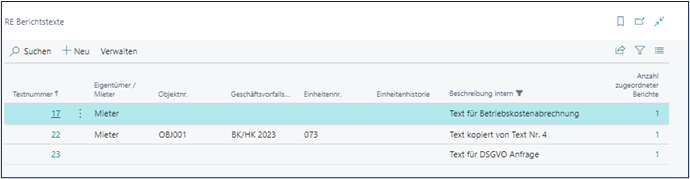
RE Berichtstexte sind Texte, mit denen Sie allgemeine Textblöcke für Anschreiben bereitstellen können. Normalerweise werden bei der Positionierung die Optionen Vortext und Nachtext verwendet.
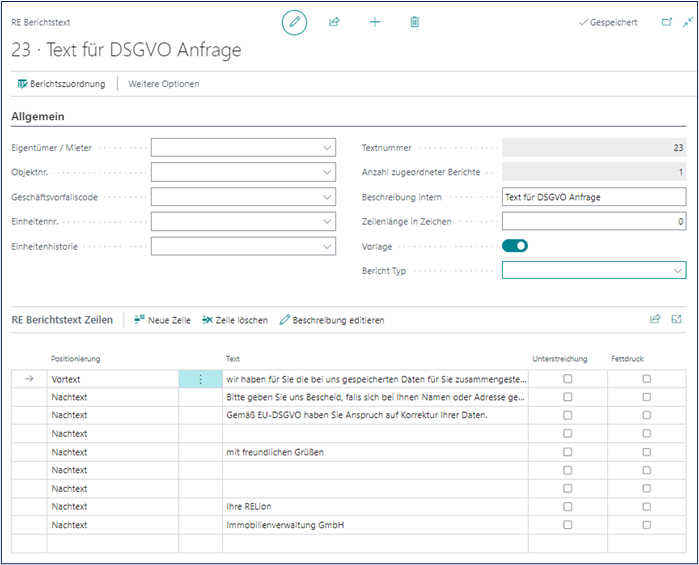
Berichtstext neu anlegen
Wählen Sie die Aktion Neu und geben Sie im Feld Beschreibung intern eine Bezeichnung ein, unter der Sie den Textbaustein finden wollen.
Die Felder Eigentümer / Mieter, Objektnr., Geschäftsvorfallcode dienen zur Filterung bei automatisch erstellten Anschreiben. So können z. B. die Texte für Hausgeldabrechnungen (Eigentümer) und Nebenkostenabrechnung für Mieter unterschieden werden.
Im unteren Teil der Seite können Sie die Textzeilen erfassen. Mit Beschreibung editieren können Sie einen Fließtexteditor starten. Normalerweise wir der Fließtext bei 80 Zeichen umgebrochen. Sie können aber auch individuelle Zeilenlängen vorgeben, indem Sie im Feld Zeilenlänge in Zeichen vorher einen kleineren Wert als 80 vorgeben. Beachten Sie aber, dass bei einer größeren Zahl im jeweiligen Anschreiben Darstellungsprobleme entstehen können.
Mit Unterstreichung und Fettdruck können Sie für die jeweilige Zeile die Darstellung formatieren, sofern der Bericht dies unterstützt.
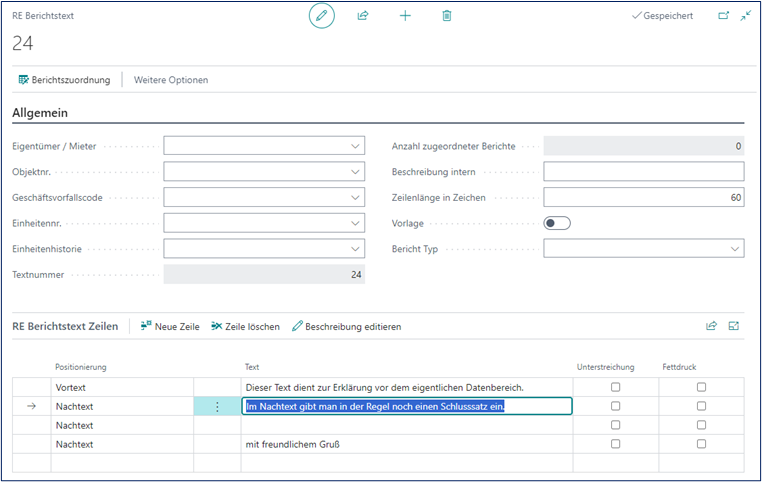
Berichtszuordnung
Dieser Punkt ist wichtig, um den Berichtstext einem oder mehreren Berichten zuzuordnen. Wählen Sie dazu Berichtszuordnung in den Aktionen.
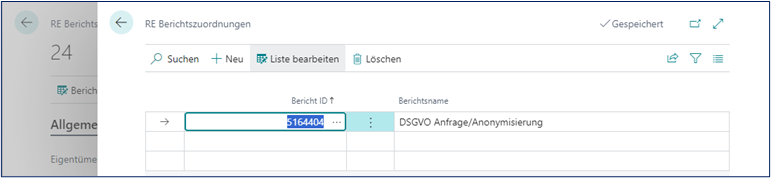
Um die Berichtstexte anzuwenden, tragen Sie in der Tabelle RE Berichtszuordnung den Bericht mit dem zuständigen Bereich ein.
| Modul | Bericht ID | Berichtsname |
|---|---|---|
| Abrechnung | 5052276 | Abrechnung Belege erzeugen |
| Wirtschaftsplan | 5052277 | Wirtschaftsplan Belege erzeugen |
Berichtstexte in der Abrechnung
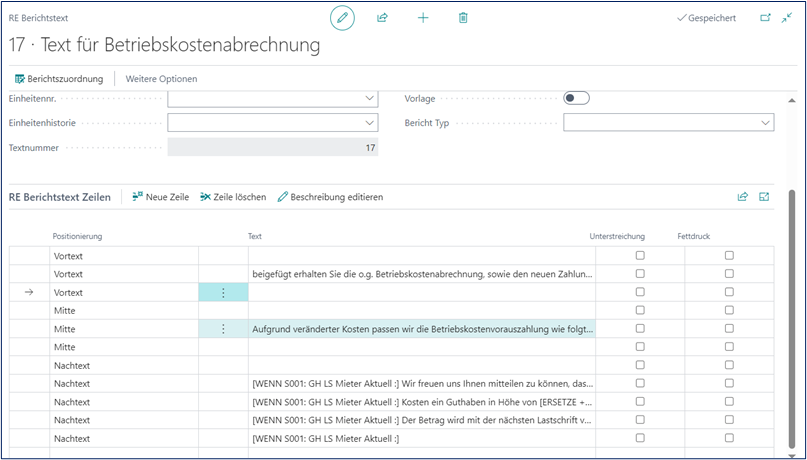
In der Abrechnung für Nebenkosten bzw. Hausgeld sind mehr Optionen verfügbar, da hier das Anschreiben und auch Anlagen mit Texten versehen werden können. Im Anschreiben wird dabei der Vortext vor der Gegenüberstellung der Vorauszahlungen und Kosten ausgegeben.
Mitte wird vor der Darstellung der neuen Vorauszahlungen ausgegeben, falls die Druckoption Vorauszahlungen Alt-Neu drucken aktiviert ist.
Der Nachtext wird am Ende des Anschreibens gedruckt und enthält normalerweise allgemeine Hinweise und einen Schlusssatz.
Zusätzlich können Sie die Positionierung Erläuterung allgemein verwenden, um am Ende der Einzelabrechnungen weitere Erklärungen auszugeben. Die Positionierung Hinweis § 35a wird in der Anlage Ausweis gemäß § 35a EStG zur Verfügung gestellt.
Bedingte Textauswahl
Im Anschreiben können Sie mithilfe vordefinierter Steuerelemente variabel Inhalten erweitern, bzw. nach bestimmten Bedingungen (WENN) auswählen.
Dazu gibt es:
- Bedingte Auswahl, beginnend mit [WENN Sxxx: …..:]
- Ersetzungen, beginnend mit [ERSETZE +xxxxx+]
In der Betriebskostenabrechnung sind WENN Schleifen für die Behandlung von Nachzahlung und Guthaben, mit entsprechenden Bedingungen, hinterlegt. Diese sind fest eingebaut und werden beim Eintrag in der Mitte oder Nachtext über Schleifen im Programm gesteuert. Bei Vortexten können sie nicht verwendet werden, da mehrere Beträge noch nicht berechnet sind, solange der Vortext aufbereitet wird.
Folgende Filterkriterien werden dabei berücksichtigt:
- Guthaben oder Nachzahlung
- Mieter aktuell oder ausgezogen (zum Stichtag Abrechnung bis)
- Eigentümer aktuell oder verkauft (zum Stichtag Abrechnungsdatum)
- LS (Lastschriftmandant) ja/nein
- Bankverbindung am Einheitenvertrag bekannt ja/nein
Syntax: [WENN Sxxx : Kommentar:]
- xxx: dreistellige Zahl der Bedingung. Kommentar: kann aus beliebigen Hinweisen bestehen.
Die Markierung [WENN S001: Guthaben… wird beim Drucken komplett unterdrückt. Damit der Ausdruck erfolgt, muss nach dem Kommentar ein Doppelpunkt „:“ und eine schließende eckige Klammer „]“ folgen. [WENN S001: Guthaben:]. Jeder vordefinierten Bedingung [WENN] folgt eine dreistellige Zahl, beginnend mit einem führenden „S“. Alle Zeichen, die nach der Zahl kommen, sind nur Kommentare und dienen der Lesbarkeit im Berichtstexteditor.

WENN-Bedingungen für Kostenblock
Folgende WENN-Bedingungen werden Ihnen für den Kostenblock im Abrechnungsanschreiben zur Verfügung gestellt. Je nachdem welche Kriterien ein Einheitenvertrag erfüllt, wird der Text aus der entsprechenden WENN-Bedingung angedruckt.
Filter bei den einzelnen WENN-Schleifen
| WENN S001: | Guthaben | Mieter aktuell | LS ja | Verrechnung mit nächster Zahlung |
| WENN S002: | Guthaben | Mieter ausgezogen | LS ja | Betrag wird überwiesen |
| WENN S003: | Guthaben | Mieter aktuell | Bankverbindung unbekannt | Mitteilungsanfrage wg. Bankverbindung |
| WENN S004: | Guthaben | Mieter ausgezogen | Bankverbindung unbekannt | Mitteilungsanfrage wg. Bankverbindung |
| WENN S013: | Nachzahlung | Mieter aktuell | LS ja | Betrag wird eingezogen |
| WENN S014: | Nachzahlung | Mieter ausgezogen | LS ja | Betrag wird eingezogen |
| WENN S015: | Nachzahlung | Mieter aktuell | LS nein | Aufforderung zur Überweisung |
| WENN S016: | Nachzahlung | Mieter ausgezogen | LS nein | Aufforderung zur Überweisung |
| WENN S017: | Abrechnungsergebnis und Vorauszahlung gleichen sich aus. | |||
| WENN S018: | Guthaben | Mieter aktuell | Bankverbindung bekannt | Überweisung wird vorgenommen |
| WENN S019: | Guthaben | Mieter ausgezogen | Bankverbindung bekannt | Überweisung wird vorgenommen |
| WENN S150: | Nachzahlung | LS ja | Der Nachzahlungsbetrag ist größer als 150,- EUR | |
| WENN S151: | Nachzahlung | LS nein | Der Nachzahlungsbetrag ist größer als 150,- EUR |
WENN-Bedingungen für Vorauszahlung Alt-Neu
Folgende WENN-Bedingungen werden Ihnen für das Abrechnungsanschreiben zur Verfügung gestellt.
Filter bei den einzelnen WENN-Schleifen bei Darstellung Vorauszahlung Alt-Neu
| WENN S100: | Neue Vorauszahlung ist 0 | |
| WENN S101: | Neue Vorauszahlung ist größer als alte Vorauszahlung | |
| WENN S102: | LS ja | Neue Vorauszahlung ist größer als alte Vorauszahlung |
| WENN S103: | LS nein | Neue Vorauszahlung ist größer als alte Vorauszahlung |
| WENN S111: | Neue Vorauszahlung ist genauso groß wie alte Vorauszahlung | |
| WENN S121: | Neue Vorauszahlung ist kleiner als alte Vorauszahlung | |
| WENN S122: | LS ja | Neue Vorauszahlung ist kleiner als alte Vorauszahlung |
| WENN S123: | LS nein | Neue Vorauszahlung ist kleiner als alte Vorauszahlung |
Hinweis
Die WENN-Schleifen S100-S123 können nur im Nachtext verwendet werden, da erst dann die notwendigen Angaben im Zugriff sind. Damit die Bankverbindung des Debitors erkannt wird, ist diese am Einheitenvertrag zu hinterlegen. Sofern mehrere Einheitenverträge an einem Vertrag vorhanden sind, so wird nur die 1. Einheit geprüft und deren Angaben verwendet.
Definierte Ersetzungswörter
In der Abrechnung wurden Ihnen von RELion Ersetzungswörter zur Verfügung gestellt. Diese sind als Platzhalter zu sehen und werden beim Druck durch die entsprechenden Informationen ersetzt.
Ersetzungen
Syntax: [ERSETZE +XXXXX+]
- XXXXX= Ersetzungswort
Wichtig
Achten Sie dabei auf die exakte Schreibweise!
| Ersetzungswort | Ersetzt mit |
|---|---|
| ABRECHNUNGSERGEBNIS | Aktuelles Abrechnungsergebnis ohne Kontodifferenz |
| SALDO-OFFEN | Summe offener Posten des Debitors (gefiltert auf Objekt und Einheitenvertrag) zum Stichtag Abrechnungsende. Hinweis: Der ausgegebene Wert wird immer ohne Vorzeichen angedruckt. |
| SALDO-ZAHLUNG | Aktuelles Abrechnungsergebnis abzüglich SALDO-OFFEN in einer WEG-Abrechnung. Hinweis: Der dabei ermittelte Wert ist für die Abrechnung nicht buchungsrelevant. |
| WÄHRUNG | Währung (zurzeit Mandantenwährung) |
| BANKKONTONR | Bankkontonummer aus der 1. Einheit des Debitoren |
| BANKNAME | Bankname aus der 1. Einheit des Debitors |
| KONTOINHABER | Name des Kontoinhabers aus d. 1. Einheit des Debitors |
| BANKLEITZAHL | Bankleitzahl aus der 1. Einheit des Debitors |
| SEPA-BIC | BIC aus der 1. Einheit des Debitors |
| SEPA-IBAN | IBAN aus der 2. Einheit des Debitors |
| SEPA-IBANX | IBAN wie bei SEPA-IBAN, jedoch verdeckte Ausgabe bis auf letzte 4 Ziffern, d.h. aus DE12 3456 7890 9876 5432 10 wird XXXX XXXX XXXX XXXX XX32 10. |
| SEPA-GLAEUBIGERID | Gläubiger-ID |
| SEPA-MANDATSREF | Mandatsreferenznummer |
| BANKKONTOINHABER | Bankkontoinhaber |
| ZAHLUNGSTERMIN | Zahlungstermin aus dem Feld Zahlungsdatum in der Abrechnung Objekt Karte |
| NEUEVZ-BRUTTO | Neue Vorauszahlung Brutto (Netto + Steuer) für den gesamten Debitoren |
| NEUEVZ-NETTO | Neue Vorauszahlung Netto für den Debitoren |
| NEUEVZ-MWST | Neue Vorauszahlung MwSt. für den Debitoren |
| NEUEVZ-FÄLLIG | Neue Vorauszahlung Fällig am (= Datum der Sollstellung) |
| ALTEVZ-BRUTTO | Alte Vorauszahlung Brutto (Netto + Steuer) für den gesamten Debitoren |
| ALTEVZ-NETTO | Alte Vorauszahlung Netto für den Debitoren |
| ALTEVZ-MWST | Alte Vorauszahlung MwSt. für den Debitoren |
Beispiel:
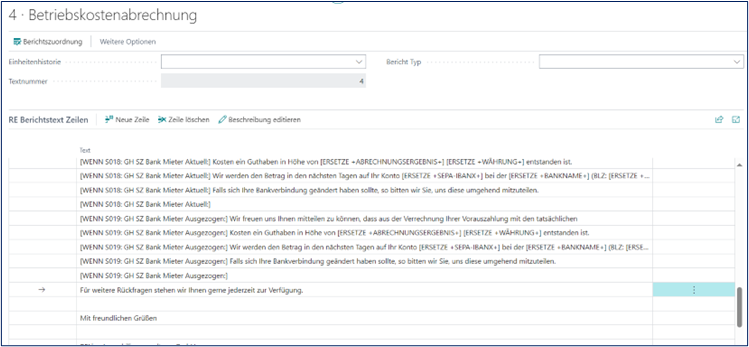
Ersetzungen
Wir werden den Betrag von [ERSETZE +ABRECHNUNGSERGEBNIS+] [ERSETZE +WÄHRUNG+] auf Ihr Konto mit der Kto.Nr. [ERSETZE +SEPA-IBANX+] bei der [ERSETZE +BANKNAME+] überweisen.
Ausdruck
Wir werden den Betrag von 1.212,40 EUR auf Ihr Konto mit der Kto.Nr. XXXX XXXX XXXX XXXX XX32 10 bei der Sparkasse Laupheim überweisen.
Bedingte Auswahl
Die Markierung für die Bedingte Auswahl [WENN SXXX: Kommentar:] muss immer ganz links in der Zeile stehen. Die Bedingungen sind je nach Einsatzgebiet (z. B. RE Abrechnung) vordefiniert und können nur aus der Liste der vorhandenen Möglichkeiten ausgewählt werden.